Войти на сайт
Войти на сайт
WinToUSB Free / Pro / Enterprise / Technician 7.2 RePack (& Portable) by DodakaedrLEX LIVE 10 2022 (x64) v.22.10.52k10 Next v.08.02.2022 Ru by conty9System software for Windows v.3.5.6 By CUTAZD Soft Screen Recorder 11.5.5.0 RePack (& Portable) by elchupacabraLEX LIVE 10 (x64) RUS v.22.10.3Wise Care 365 Pro 6.3.5.613 RePack (& Portable) by elchupacabraWondershare Filmora 11.7.3.814 RePack by PooShockSysAdmin Software Portable by rezorustavi 20.09.2022
System Disk NeleGal Edition v4.8 Beta 1 (x86-x64) (2015) [Rus]
![System Disk NeleGal Edition v4.8 Beta 1 (x86-x64) (2015) [Rus]](/uploads/posts/2015-03/1427093375_y7r6p6o4kc60kr876oc567k89eo5noc8.jpg)
Версия программы: 4.8 Beta 1
Разработчик: Nelegal
Язык интерфейса: Русский
Лечение: не требуется
Системные требования:
- ОЗУ (оперативная память) от 1 гиг и более.
- Компьютер с возможностью загрузки с USB.
- Загрузочный накопитель емкостью от 4Гб
(рекомендуется внешний HDD от 32Гб)
Описание:
System Disk Nelegal Edition (сокр. SDNE) - это конструктор позволяющий собрать индивидуальный мультизагрузочный диск под нужды пользователя.
Программа довольно проста в обращении, использует интуитивный плиточный интерфейс в лучших традициях современных тенденций платформ семейства Windows
Так же SDNE снабжена подробным Wizard-ом, который сможет помочь даже самому непродвинутому пользователю в создании собственного мультизагрузочного накопителя
Подробнее:
Особенности
Присутствует возможность обновления программы
Развертывание систем как из WinPE, так и из под DOS
Полная автоматизация развертывания системы с мультизагрузочного накопителя при минимально заданных изначальных действиях
(фактически вся установка сводится к нескольким нажатиям)
Интеграция портебл-программ как в сам конструктор, так и в WinPE
ВАЖНО!!!
Отключите антивирус
Отключите UAC
Снимите с интегрируемых образов галочки "Архивный" и "Только для чтения"
Желательно помещать интегрируемые образы и программы в отдельные пустые папки, путь до которых не содержит пробелов и кирилицы.
Состав SDNE
Установщик Windows:
Позволяет развертывать системы семейства Windows
Следует запускать загрузившись с WinPE
Включает в себя три ключевых момента:
Выбор параметров установки, (выбор версии ОС, задание имени пользователя и компьютера)
Включение компонентов пред- и пост-установки (драйвера, программы и т.д.)
Редактирование OEM-информации
Установщик программ WPI:
В качестве WPI, позволяющей произвести автоматическую установку программ после развертывания системы, в конструкторе выступает MinstAll
Путь до папки WPI:
X:MInstAll
X - буква вашего съемного накопителя
Автоустановщик драйверов:
В качестве установщика драйверов используется SDI
Путь до папки SDI:
X:Drivers
X - буква вашего съемного накопителя
Total Commander
В конструктор добавлена portable версия самого популярного файлового менеджера TotalCommander
TC можно запустить прямо с загрузочного накопителя, либо установить его в систему, указав место расположения
Редактор съемных накопителей:
В конструктор добавлена оболочка для подготовки загрузочных накопителей
С помощью данного редактора можно в несколько нажатий совершить все необходимые приготовления
Так же в нем имеется отдельное окно, которое играет роль файлового менеджера, а так же текстового редактора
Редактор включает в себя:
Форматирование
Задание имени
Подготовка загрузочных файлов
Установка загрузчика Grub4Dos или BootMgr
Редактирование графического меню Grub4Dos в GFX Boot Costimizer
Редактирование загрузочных текстовых файлов
(создано для редактирования меню загрузки Grub4Dos)
тест загрузки мультизагрузочного накопителя в эмуляторе биоса MobaLive
Оболочка интеграции Windows:
В конструктор встроена удобная оболочка для интеграции дистрибутивов, сборок и образов ОС
Есть возможность четырех базовых видов интеграции, которые в свою очередь делятся на подтипы
Интеграция .iso образов Linux в меню Grub4DOS
Интеграция .iso образов Windows в меню Grub4DOS
Интеграция .iso образов в WinPE входящую в конструктор
Интеграция .wim образов в WinPE входящую в конструктор
В подавляющем большинстве поддерживаются Windows 7 и выше любой архитектуры за исключением:
Поддерживается интеграция (и последующая установка в стандартные два этапа) iso образа XP в Grub4DOS, оставленная скорее как рудимент
Интеграция iso образов Windows в WinPE временно поддерживается только для образов не более 4Гб с x86 Windows на борту.
Оболочка интеграции программ:
В конструктор встроена удобная оболочка для интеграции Portable приложений в WinPE или в саму утилиту SystemDisk
(в этом случае они появятся в меню "Пуск" утилиты SystemDisk и так же будут доступны в WinPE)
Кол-во приложений в SystemDisk ограничено 10, в то время как кол-во приложений интегрируемых в WinPE ограничено только размером вашего накопителя.
Твики реестра:
В конструктор включена библиотека твиков с возможностью преключения их в "активный" и "неактивный" режимы
Так же вы можете пополнить эту библиотеку и своими сценариями. Все сценарии располагаются по пути:
X:SdneDataPreSetupTweack
X - буква вашего загрузочного накопителя
SystemInfo:
В конструктор встроенна оболочка для быстрого доступа к ифнормации о текущей системе, которая способна отобразить информацию о видео, материнской плате, памяти, накопителях установленных в системе, информацию об имени пользователя и компьютера и др.
Так же при выборе буквы диска, выведется информация по данному диску.
Инструкции по установке и настройке мультизагрузочного накопителя
Создание загрузочного накопителя:
Скачайте Make Boot Flash
1. Запустите MBF и нажмите кнопку "Expert"
2. Выберите букву вашего загрузочного накопителя и задайте желаемое имя
3. Активируйте чекбоксы напротив пунктов "Форматировать - NTFS" и "Загрузчик - Grub4Dos"
4. Активируйте чекбокс "Извлечь файлы из ISO образа", выберите файл SystemDisk4.8Beta1.iso, нажмите "старт" и дождитесь завершения
5. Протестируйте загрузку с вашего накопителя нажав на кнопку "Тестирование загрузки накопителя"
Так же в этом меню можно отредактировать бут-меню с помощью утилиты GFX-Boot Costimizer
Интеграция
Интеграция операционных систем в загрузочный накопитель для последующего их развертывания из WinPE или Grub4dos
1. Запустите SystemDisk.exe
2. Нажмите на кнопку Integrate OS
Далее возможен выбор из четырех способов интеграции ОС
Интеграция ОС linux и liveCD образов в Grub4dos
В данном меню всего одна кнопка
1. Нажмите её
2. В открывшемся окне выберите необходимый образ
3. Введите имя интегрируемой ОС
4. Нажмите кнопку "Начать интеграцию образа" и дождитесь окончания выполнения операции
Интеграция wim-образов Windows в WinPE
1. Вставьте диск с операционной системой в привод, либо смонтируйте виртуальный образ диска
2. Выберите тип интегрируемой ОС
3. Введите имя интегрируемой ОС
4. Нажмите кнопку "Начать интеграцию образа" и дождитесь окончания выполнения операции
Интеграция iso-образов Windows в WinPE
В данном меню всего одна кнопка
1. Нажмите её
2. В открывшемся окне выберите необходимый образ
3. Введите имя интегрируемой ОС
4. Нажмите кнопку "Начать интеграцию образа" и дождитесь окончания выполнения операции
Интеграция iso-образов Windows в Grub4dos
В меню Grub4Dos можно интегрировать только четыре образа win7 или выше, и один образ XP
1. Выберите способ интегрирации ОС
2. В открывшемся окне выберите необходимый образ
3. Введите имя интегрируемой ОС
4. Нажмите кнопку "Начать интеграцию образа" и дождитесь окончания выполнения операции
Интеграция портативных приложений
1. Запустите SystemDisk.exe
2. Нажмите на кнопку Integarate Program
Данное меню разделено на два поля.
В левой части расположен функционал по интегрированию программ в утилиту SystemDisk, а в правой - для интегрирования приложения в WinPE
Интеграция приложения в WinPE
Для интегрирования программы в утилиту SystemDisk
1. Скопируйте необходимый файл в папку:
X:SdnePortable
X - буква вашего мультизагрузочного накопителя
2. Нажмите на кнопку "Открыть папку с программой" и выберите скопированный вами файл
3. Задайте имя программы в том виде, в каком вы его хотите видеть в меню пуск утилиты SystemDisk
4. Нажмите кнопку "Интегрировать программу"
Интеграция iso-образов приложения в WinPE
Для интегрирования программы в WinPE
1. Скопируйте необходимый файл в любую пустую папку:
2. Нажмите на кнопку "Открыть папку с программой" и выберите папку с программой
3. Выберите из выпадающего списка вашу программу
4. Активируйте необходимые чекбоксы
5. Задайте желаемое для отображения имя программы
6. Нажмите кнопку "Интегрировать программу"
Программа расположится по пути X:SdnePortableИмя программы
X - буква вашего мультизагрузочного накопителя
На нее можно так же сослаться для интеграции в пуск утилиты SystemDisk и одно и то же приложение будет доступно вам как из оболочки SystemDisk, так и из WinPE
WPI
В качестве WPI, позволяющей произвести автоматическую установку программ после развертывания системы, в конструкторе выступает MinstAll
Вы можете сами редактировать и менять набор программ входящий в MinstAll или скачать любую готовую сборку из сети. Единственное условие - соблюдение структуры папок. Файл запуска программы должен называться MInst.exe и располагаться по пути:
X:MInstAllMInst.exe
X - буква вашего съемного накопителя
Drivers
В качестве автоматического установщика драйверов после развертывания Windows используется SDI.
Вы можете обновлять его прямо на загрузочном устройстве и добавлять свои паки драйверов.
Для этого разместите архивы драйверов в папку Drivers а их индексы в папку Index
Eсловием успешного работы программы является соблюдение структуры папок. Файл запуска программы должен называться SDI.exe и располагаться по пути:
X:DriversSDI.exe
X - буква вашего съемного накопителя
Твики реестра
Для перехода в библиотеку твиков нажмите на кнопку "Win Tweaks"
В этом меню расположены два поля с перечисленными в них сценариями. Как правило имя сценария поясняет его действие
Сценарии расположенные в верхнем поле применяются при развертывании системы, тогда как перемещение их в нижнее поле, исключает их применение
Сценарии можно перемещать из одного поля в другое при помощи специальных кнопок.
Так же по нажатии на кнопку "Запустить конвертер твиков" запустится утилита Reg Converter, при помощи которой можно создавать собственные сценарии.
Подробнее о программе можно узнать на странице проекта
Все активные сценарии располагаются по пути: X:SdneDataPreSetupTweack
Неактивные - X:SdneDataTweack
X - буква вашего загрузочного накопителя
Настройки
Здесь можно управлять запуском утилиты SystemDisk, а также сменить цвет шрифтов и фона
Так же в правой колонке данного меню можно прочесть значение функциональных клавиш
Обновление System Disk
Нажав из главного окна программы на кнопку "О программе. Обновление программы" вы перейдете в меню содержащем сведения о программе SystemDisk.
Из этого же меню доступна ручная проверка обновления программы. Для этого необходимо нажать кнопку "Проверка обновления".
Программа отправит запрос на наличие новой версии, и в случае наличия таковой обновится до последней версии.
Обновлению подлежит только сама утилита SystemDisk.exe
Основные отличия от предыдущих сборок
1 - Программа собрана на более свежем ядре, в итоге ошибок гораздо меньше
2 - В версии 4.8 дизайн в стиле Windows 8
3 - Убраны все кнопки и заменены на полупрозрачные иконки
4 - Вместо нижней панели с пользовательскими программами, добавлена панель "Пуск" с возможностью добавить 12 своих программ
5 - Убраны все всплывающие подсказки и предупреждающие окна. Теперь вся информация будет в строке состояния
6 - Системная информация более расширенная и расположена на отдельной вкладке, соответственно запуск программы значительно ускорился
7 - Поиск дисков на компьютере не затрагивает CD DVD диски и пустые слоты картридеров
8 - Теперь для Windows 7 и 8 единый активатор
9 - Встроенный установщик программ WPI заменён на MInstAll с возможностью автоустановки программ при первом запуске Windows
10 - На версию 4,8 меньше жалуются антивирусы 8 из 57. По сравнению 4,6 версией 23 из 57.
11 - Добавлена возможность устанавливать Windows 7/8/8.1/10 из ISO образа в WinPE
Присутствует возможность обновления программы
Развертывание систем как из WinPE, так и из под DOS
Полная автоматизация развертывания системы с мультизагрузочного накопителя при минимально заданных изначальных действиях
(фактически вся установка сводится к нескольким нажатиям)
Интеграция портебл-программ как в сам конструктор, так и в WinPE
ВАЖНО!!!
Отключите антивирус
Отключите UAC
Снимите с интегрируемых образов галочки "Архивный" и "Только для чтения"
Желательно помещать интегрируемые образы и программы в отдельные пустые папки, путь до которых не содержит пробелов и кирилицы.
Состав SDNE
Установщик Windows:
Позволяет развертывать системы семейства Windows
Следует запускать загрузившись с WinPE
Включает в себя три ключевых момента:
Выбор параметров установки, (выбор версии ОС, задание имени пользователя и компьютера)
Включение компонентов пред- и пост-установки (драйвера, программы и т.д.)
Редактирование OEM-информации
Установщик программ WPI:
В качестве WPI, позволяющей произвести автоматическую установку программ после развертывания системы, в конструкторе выступает MinstAll
Путь до папки WPI:
X:MInstAll
X - буква вашего съемного накопителя
Автоустановщик драйверов:
В качестве установщика драйверов используется SDI
Путь до папки SDI:
X:Drivers
X - буква вашего съемного накопителя
Total Commander
В конструктор добавлена portable версия самого популярного файлового менеджера TotalCommander
TC можно запустить прямо с загрузочного накопителя, либо установить его в систему, указав место расположения
Редактор съемных накопителей:
В конструктор добавлена оболочка для подготовки загрузочных накопителей
С помощью данного редактора можно в несколько нажатий совершить все необходимые приготовления
Так же в нем имеется отдельное окно, которое играет роль файлового менеджера, а так же текстового редактора
Редактор включает в себя:
Форматирование
Задание имени
Подготовка загрузочных файлов
Установка загрузчика Grub4Dos или BootMgr
Редактирование графического меню Grub4Dos в GFX Boot Costimizer
Редактирование загрузочных текстовых файлов
(создано для редактирования меню загрузки Grub4Dos)
тест загрузки мультизагрузочного накопителя в эмуляторе биоса MobaLive
Оболочка интеграции Windows:
В конструктор встроена удобная оболочка для интеграции дистрибутивов, сборок и образов ОС
Есть возможность четырех базовых видов интеграции, которые в свою очередь делятся на подтипы
Интеграция .iso образов Linux в меню Grub4DOS
Интеграция .iso образов Windows в меню Grub4DOS
Интеграция .iso образов в WinPE входящую в конструктор
Интеграция .wim образов в WinPE входящую в конструктор
В подавляющем большинстве поддерживаются Windows 7 и выше любой архитектуры за исключением:
Поддерживается интеграция (и последующая установка в стандартные два этапа) iso образа XP в Grub4DOS, оставленная скорее как рудимент
Интеграция iso образов Windows в WinPE временно поддерживается только для образов не более 4Гб с x86 Windows на борту.
Оболочка интеграции программ:
В конструктор встроена удобная оболочка для интеграции Portable приложений в WinPE или в саму утилиту SystemDisk
(в этом случае они появятся в меню "Пуск" утилиты SystemDisk и так же будут доступны в WinPE)
Кол-во приложений в SystemDisk ограничено 10, в то время как кол-во приложений интегрируемых в WinPE ограничено только размером вашего накопителя.
Твики реестра:
В конструктор включена библиотека твиков с возможностью преключения их в "активный" и "неактивный" режимы
Так же вы можете пополнить эту библиотеку и своими сценариями. Все сценарии располагаются по пути:
X:SdneDataPreSetupTweack
X - буква вашего загрузочного накопителя
SystemInfo:
В конструктор встроенна оболочка для быстрого доступа к ифнормации о текущей системе, которая способна отобразить информацию о видео, материнской плате, памяти, накопителях установленных в системе, информацию об имени пользователя и компьютера и др.
Так же при выборе буквы диска, выведется информация по данному диску.
Инструкции по установке и настройке мультизагрузочного накопителя
Создание загрузочного накопителя:
Скачайте Make Boot Flash
1. Запустите MBF и нажмите кнопку "Expert"
2. Выберите букву вашего загрузочного накопителя и задайте желаемое имя
3. Активируйте чекбоксы напротив пунктов "Форматировать - NTFS" и "Загрузчик - Grub4Dos"
4. Активируйте чекбокс "Извлечь файлы из ISO образа", выберите файл SystemDisk4.8Beta1.iso, нажмите "старт" и дождитесь завершения
5. Протестируйте загрузку с вашего накопителя нажав на кнопку "Тестирование загрузки накопителя"
Так же в этом меню можно отредактировать бут-меню с помощью утилиты GFX-Boot Costimizer
Интеграция
Интеграция операционных систем в загрузочный накопитель для последующего их развертывания из WinPE или Grub4dos
1. Запустите SystemDisk.exe
2. Нажмите на кнопку Integrate OS
Далее возможен выбор из четырех способов интеграции ОС
Интеграция ОС linux и liveCD образов в Grub4dos
В данном меню всего одна кнопка
1. Нажмите её
2. В открывшемся окне выберите необходимый образ
3. Введите имя интегрируемой ОС
4. Нажмите кнопку "Начать интеграцию образа" и дождитесь окончания выполнения операции
Интеграция wim-образов Windows в WinPE
1. Вставьте диск с операционной системой в привод, либо смонтируйте виртуальный образ диска
2. Выберите тип интегрируемой ОС
3. Введите имя интегрируемой ОС
4. Нажмите кнопку "Начать интеграцию образа" и дождитесь окончания выполнения операции
Интеграция iso-образов Windows в WinPE
В данном меню всего одна кнопка
1. Нажмите её
2. В открывшемся окне выберите необходимый образ
3. Введите имя интегрируемой ОС
4. Нажмите кнопку "Начать интеграцию образа" и дождитесь окончания выполнения операции
Интеграция iso-образов Windows в Grub4dos
В меню Grub4Dos можно интегрировать только четыре образа win7 или выше, и один образ XP
1. Выберите способ интегрирации ОС
2. В открывшемся окне выберите необходимый образ
3. Введите имя интегрируемой ОС
4. Нажмите кнопку "Начать интеграцию образа" и дождитесь окончания выполнения операции
Интеграция портативных приложений
1. Запустите SystemDisk.exe
2. Нажмите на кнопку Integarate Program
Данное меню разделено на два поля.
В левой части расположен функционал по интегрированию программ в утилиту SystemDisk, а в правой - для интегрирования приложения в WinPE
Интеграция приложения в WinPE
Для интегрирования программы в утилиту SystemDisk
1. Скопируйте необходимый файл в папку:
X:SdnePortable
X - буква вашего мультизагрузочного накопителя
2. Нажмите на кнопку "Открыть папку с программой" и выберите скопированный вами файл
3. Задайте имя программы в том виде, в каком вы его хотите видеть в меню пуск утилиты SystemDisk
4. Нажмите кнопку "Интегрировать программу"
Интеграция iso-образов приложения в WinPE
Для интегрирования программы в WinPE
1. Скопируйте необходимый файл в любую пустую папку:
2. Нажмите на кнопку "Открыть папку с программой" и выберите папку с программой
3. Выберите из выпадающего списка вашу программу
4. Активируйте необходимые чекбоксы
5. Задайте желаемое для отображения имя программы
6. Нажмите кнопку "Интегрировать программу"
Программа расположится по пути X:SdnePortableИмя программы
X - буква вашего мультизагрузочного накопителя
На нее можно так же сослаться для интеграции в пуск утилиты SystemDisk и одно и то же приложение будет доступно вам как из оболочки SystemDisk, так и из WinPE
WPI
В качестве WPI, позволяющей произвести автоматическую установку программ после развертывания системы, в конструкторе выступает MinstAll
Вы можете сами редактировать и менять набор программ входящий в MinstAll или скачать любую готовую сборку из сети. Единственное условие - соблюдение структуры папок. Файл запуска программы должен называться MInst.exe и располагаться по пути:
X:MInstAllMInst.exe
X - буква вашего съемного накопителя
Drivers
В качестве автоматического установщика драйверов после развертывания Windows используется SDI.
Вы можете обновлять его прямо на загрузочном устройстве и добавлять свои паки драйверов.
Для этого разместите архивы драйверов в папку Drivers а их индексы в папку Index
Eсловием успешного работы программы является соблюдение структуры папок. Файл запуска программы должен называться SDI.exe и располагаться по пути:
X:DriversSDI.exe
X - буква вашего съемного накопителя
Твики реестра
Для перехода в библиотеку твиков нажмите на кнопку "Win Tweaks"
В этом меню расположены два поля с перечисленными в них сценариями. Как правило имя сценария поясняет его действие
Сценарии расположенные в верхнем поле применяются при развертывании системы, тогда как перемещение их в нижнее поле, исключает их применение
Сценарии можно перемещать из одного поля в другое при помощи специальных кнопок.
Так же по нажатии на кнопку "Запустить конвертер твиков" запустится утилита Reg Converter, при помощи которой можно создавать собственные сценарии.
Подробнее о программе можно узнать на странице проекта
Все активные сценарии располагаются по пути: X:SdneDataPreSetupTweack
Неактивные - X:SdneDataTweack
X - буква вашего загрузочного накопителя
Настройки
Здесь можно управлять запуском утилиты SystemDisk, а также сменить цвет шрифтов и фона
Так же в правой колонке данного меню можно прочесть значение функциональных клавиш
Обновление System Disk
Нажав из главного окна программы на кнопку "О программе. Обновление программы" вы перейдете в меню содержащем сведения о программе SystemDisk.
Из этого же меню доступна ручная проверка обновления программы. Для этого необходимо нажать кнопку "Проверка обновления".
Программа отправит запрос на наличие новой версии, и в случае наличия таковой обновится до последней версии.
Обновлению подлежит только сама утилита SystemDisk.exe
Основные отличия от предыдущих сборок
1 - Программа собрана на более свежем ядре, в итоге ошибок гораздо меньше
2 - В версии 4.8 дизайн в стиле Windows 8
3 - Убраны все кнопки и заменены на полупрозрачные иконки
4 - Вместо нижней панели с пользовательскими программами, добавлена панель "Пуск" с возможностью добавить 12 своих программ
5 - Убраны все всплывающие подсказки и предупреждающие окна. Теперь вся информация будет в строке состояния
6 - Системная информация более расширенная и расположена на отдельной вкладке, соответственно запуск программы значительно ускорился
7 - Поиск дисков на компьютере не затрагивает CD DVD диски и пустые слоты картридеров
8 - Теперь для Windows 7 и 8 единый активатор
9 - Встроенный установщик программ WPI заменён на MInstAll с возможностью автоустановки программ при первом запуске Windows
10 - На версию 4,8 меньше жалуются антивирусы 8 из 57. По сравнению 4,6 версией 23 из 57.
11 - Добавлена возможность устанавливать Windows 7/8/8.1/10 из ISO образа в WinPE
Скачать похожие торренты
Комментарии пользователей
Добавить комментарий
25 авг 2023
Windows 10 Pro VL (x86-x64) 22H2.19045.3324 by OVGorskiy v.08.2023
19 июн 2023
Windows 7 Максимальная SP1 (x86-x64) w.BootMenu by OVGorskiy 06.2023
25 авг 2023
Windows 11 (x64) 3in1 22621.2134 by OneSmiLe
16 июн 2023
Windows 10 (x64) 3in1 22H2.19045.3086 by OneSmiLe
20 авг 2023
Windows 10 Pro (x64) 22H2.19045.3324 [Lightweight] by SanLex
25 авг 2023
Windows 10 (x64) 3in1 22H2.19045.3324 by OneSmiLe
16 июн 2023
Windows 10 40in2 (x86-x64) 22H2.19045.2965 by Sergei Strelec



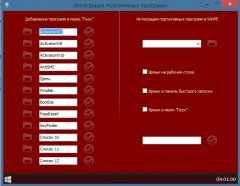


![WinToUSB Free 2.4 Beta (2015) [Multi/Ru]](/uploads/posts/2015-09/1442745306_ap6v56p0adb7v76765ypaol467yv0.jpg)

![Boot CD/USB Sergei Strelec v.3.3 ( WinPE Windows 7) (2015) [Eng/Ru]](/uploads/posts/2015-01/1420616894_k86p8v98pa0yf98p57o.jpg)